A maior parte das pessoas que utilizam a Internet regularmente já se deparou com esse problema nalgum momento. Há uma imagem no formato JPG que você precisa imprimir no tamanho A4/A3, mas não a consegue imprimir porque está no formato JPG. Inicialmente, você precisará de converter imagens JPG para PDF para as imprimir em tamanho A4/A3. Existem vários requisitos no que toca a converter JPG para PDF em tamanho A4/A3. Aqui, analisamos ferramentas de conversão úteis que podem ajudar você a conseguir exatamente isso.
Método 1. Converter JPG para PDF de Tamanho A4/A3 com PDFelement
Uma ferramenta abrangente que pode ser útil para quem precisa trabalhar com PDFs é PDFelement, que possui recursos de edição, conversão e anotação e permite que os usuários gerenciem PDFs nos seus computadores móveis ou desktop. Com o PDFelement, você pode transformar JPG em PDF e imprimi-lo em tamanho A4 ou A3.

Avaliação G2: 4,5/5 |

100% Seguro
Se você necessita de salvar um documento convertido em tamanho A4 ou A3, isto pode ser feito facilmente seguindo os seguintes passos:
Passo 1 Converter o JPG em PDF
Comece baixando o PDFelement no seu computador ou celular. Inicie o programa, clique em Criar PDF e selecione o JPG que deseja converter em PDF para o abrir no PDFelement. Depois do JPG ter sido aberto, ele será convertido em PDF.

Passo 2 Imprimir o JPG como PDF
Você pode selecionar o tamanho da página do PDF que deseja imprimir. Clique no ícone de impressão; nas configurações de impressão, desmarque Escolher a origem do papel pelo tamanho da página PDF e selecione um tamanho: A4, A3, A2, A1 etc. Personalize configurações como a impressora, orientação da página, intervalo de páginas e muitas outras.
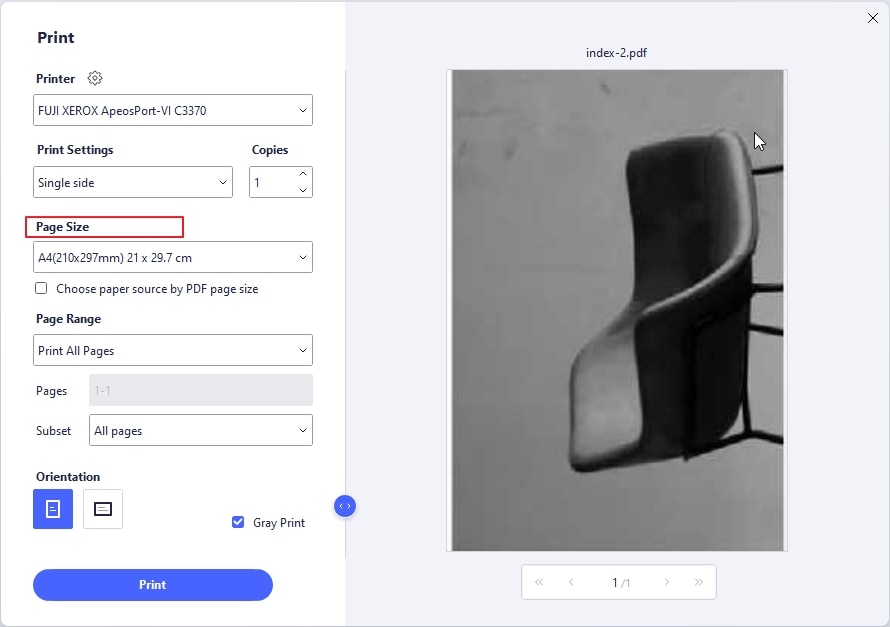
Principais Recursos do PDFelement
-
Tem uma interface de usuário limpa e fácil de usar e como resultado, qualquer usuário novo consegue facilmente converter e editar PDFs com ele.
-
Ele vem com uma tecnologia OCR robusta e confiável que permite a extração fácil de texto de JPGs e PDFs digitalizados.
-
Estão incluídos todos os recursos padrão dum editor de PDF no PDFelement, como a alteração da fonte, tamanho do texto e destaque de partes dum documento.
-
Tem um recurso de conversão em série que permite que um grande volume de arquivos seja facilmente convertido.
-
Há uma versão de teste grátis que você pode baixar para o seu computador ou dispositivo móvel gratuitamente.

Avaliação G2: 4,5/5 |

100% Seguro
Método 2. Imprimir JPG como PDF em A4/A3
Existem formas fáceis de se converter JPGs em PDFs de tamanho A4/A3 no Windows. E há maneiras de se converter um JPG em PDF sem precisar de se recorrer a uma ferramenta on-line ou ter de se baixar um programa conversor. Isto é especialmente verdade quando você tem a versão mais recente do Windows 10 no seu computador. Isto por que esta versão do Windows inclui uma ferramenta de impressão de PDF, que consegue converter um JPG em PDF e imprimi-lo em A4/A3.
Os passos para o isso são os seguintes:
Passo 1 Imprimir o JPG como PDF
Encontre o arquivo JPG que você deseja salvar como PDF. Selecione-o e opte pela função Imprimir. Aqui você encontrará uma lista de impressoras, incluindo a Microsoft Print to PDF. Basta clicar nesta opção.
Passo 2 Salvar o JPG como PDF
Se você deseja salvar o PDF em tamanho A4 ou A3, você pode fazê-lo com a opção Imprimir. Aqui você obterá o tamanho da página onde poderá configurá-lo para A4 ou qualquer outro tamanho. Depois de clicar em Imprimir, surgirá outra janela pop-up perguntando onde você deseja salvar o PDF. Aqui você pode salvar o documento na unidade ou pasta escolhida, bem como escolher um nome de arquivo para o mesmo.

Opcional Converter Vários JPGs em PDF em A4/A3
Caso você deseje converter vários arquivos JPG como PDF no seu disco rígido, abra os arquivos JPG que você deseja converter através do Explorador de Arquivos do Windows. Você também pode selecionar vários JPGs mantendo pressionada a tecla Control e selecionando as imagens. Clique com o botão direito do mouse nos arquivos selecionados e escolha a opção Imprimir.
Isto salvará as várias imagens num documento PDF com várias páginas.
Método 3. Converter JPG para PDF em A4/A3 On-line
Sejda é uma solução on-line confiável para converter JPGs em PDFs. Depois de visitar o site oficial, você pode simplesmente carregar o documento que deseja converter em PDF. Você pode converter várias imagens JPG, até 30 páginas ou 5 MB de tamanho, para PDF gratuitamente. Também permite outros formatos de imagem, como BMP, TIFF, PNG e GIF. Ele pode ajudar a converter um JPG para PDF no tamanho de página desejado, das seguintes maneiras:

Passo 1 Comece visitando a página oficial. Na interface web principal, você pode clicar na opção de upload ou arrastar e soltar os arquivos.
Passo 2 Depois dos arquivos terem sido carregados, eles são processados; estes são removidos em pouco tempo dos servidores. Para alterar o tamanho da página, você pode clicar no tamanho da página no menu suspenso que tem diferentes opções.
Passo 3 Depois de você ter efetuado a configuração, o processo de conversão ocorre rapidamente. Finalmente, o arquivo convertido está disponível para ser transferido. Há também uma versão desktop da ferramenta. Ela permite que se trabalhe off-line, garantindo a conversão de arquivos localmente e permitindo que os salve nas suas unidades locais.
Conclusão
Os métodos acima são algumas maneiras de se converter JPGs em PDFs e de os preparar para impressão. Com a opção de selecionar tamanhos de página, estas ferramentas possibilitam ter PDFs prontos para impressão em tamanhos de página padrão. Você pode fazer a sua escolha de acordo com as suas necessidades. Aqueles que desejam converter um grande número de arquivos podem baixar o PDFelement ou usar o Windows 10. Para os outros, bastam ferramentas simples de conversão on-line, como o Sejda, que também têm opções de seleção de tamanho de página.
 100% Seguro | Sem Anúncios |
100% Seguro | Sem Anúncios |